Actiontec ScreenBeam Mini無線投影 開箱分享, Miracast無線顯示


無線顯示、無線投影,其實這在好幾年前Intel就自推WiDi的技術,但是因為僅只有Intel的新筆電可以使用這功能,所以沒特別熱絡。而直到之前Google也讓Android 4.2系統支持Miracast無線投影技術,才讓無線畫面分享這件事開始熱絡了起來。美商的Actiontec對於「Miracast」更是大力推廣,推出一系列可以無線投影的產品,讓Windows 8.1以上的平板電腦、Android 4.2的的智慧型裝置,可以透過Wi-Fi Direct,直接將裝置的畫面,無線顯示到投影機、大尺寸電視或者電腦螢幕,讓我們在玩遊戲、簡報甚至看電影能更方便,省去接線的困擾,無線當道生活更便利。
無線的好處真的只有一個就是「方便」。免去接線的煩惱,在開會不用去找線坐在投影機的旁邊,只要使用Miracast一點畫面就傳送過去了。在家更可以用大螢幕來看影片,雖然在無線畫面傳送時,本身還存在著些微延遲,根據測試都在10ms左右,實質上不引響觀看影片,而在遊戲上我自己測試,玩平板的App是沒什麼問題就是了。
ScreenBeam Mini支援Intel WiDi與Miracast,採用802.11 b/g/n Wi-Fi Direct的連接模式,最高1080p H.264的畫面輸出,音訊則為LPCM、支援HDCP保護。需求則是一台可以支援HDMI輸入的電視與一個USB Port(用來供電)。而裝置端除了支援Intel WiDi的筆電,或者支援Miracast的Windows 8.1平板電腦與Android 4.2的智慧裝置,都可以無痛使用ScreenBeam Mini。

↑ ScreenBeam Mini產品特點
Actiontec ScreenBeam Mini 開箱
Actiontec也邀請大家前往其辦公司聽取產品介紹,在這就來跟大家介紹ScreenBeam Mini。這款是Actiontec中最小最便宜的一款無線投影產品,其功能需求也很符合家中的使用。與高階產品只差在WiFi天線與使用範圍,支援的裝置不分高低都一樣。
感覺現在算是Miracast的陣痛期,畢竟我手邊就好多舊裝置,無福享受Miracast的便利,僅有新的Windows 8.1的平板電腦與Android 4.2的裝置可以使用。這只能靠時間來度過這段過渡期,在往後都支援的情況下,無線投影真的家家戶戶必備。
ScreenBeam Mini的外包裝,就像一支隨身碟一樣,帶著HDMI的接頭,只要接上電視與USB Port就可以直接使用,非常的便利。產品背面也列上ScreenBeam Mini的特色。產品以支援繁體中文,而日後在台灣正式上市,也會使用繁體中文的包裝。

↑ ScreenBeam Mini 外盒

↑ ScreenBeam Mini特色
裡面除了ScreenBeam Mini之外,還有一些安裝說明的文件,操作也很簡單,首先把ScreenBeam Mini接在電視的HDMI,並且透過microUSB給ScreenBeam Mini供電(可以用行動電源或者電視的USB Port),接上去之後ScreenBeam Mini會有提示畫面,等待裝置的連線,操作很友善。

↑ ScreenBeam Mini與說明文件
盒內則有一條HDMI延長線與Y型microUSB接頭,這條Y型microUSB的線材可以用來供電與替ScreenBeam Mini升級韌體的功能。

↑ ScreenBeam Mini與提供的線材
ScreenBeam Mini差不多就一隻USB隨身碟那麼大,在攜帶上很方便,當然在家中使用也沒問題。取下蓋子就可以看到HDMI的接頭,當然大部分電視或者螢幕,背後I/O插槽都很擠,若擠不下ScreenBeam Mini則可以使用附贈的HDMI延長線來使用。
在右側側面上有個microUSB接頭用來供電,還有個RESET的按鈕與電源指示燈。

↑ 小巧的ScreenBeam Mini

↑ HDMI接頭

↑ microUSB接頭與RESET按鈕

↑ 左Y型microUSB線材、右HDMI延長線
接著就來實際的裝上ScreenBeam Mini來測試手邊的Andoird手機與微軟Surface 2平板囉。

↑ 來測試啦!
連接上就直接把HDMI接上要使用的電視或者螢幕,然後接一條microUSB的線,這是用來給ScreenBeam Mini供電用的,若螢幕本身沒有USB接頭,可以直接使用行動電源,或者一般USB旅充的插座也是可以的喔!

↑ ScreenBeam Mini連接
ScreenBeam Mini開機後,就會看到「等待連接」的提示,而右邊則有動畫播送各個裝置,該如何使用Miracast來與ScreenBeam Mini連接,當然接收器的名稱也有顯示出來,不然環境不只一個ScreenBeam Mini的時候,還會怕連錯隻呢。

↑ ScreenBeam Mini等待連接畫面
首先我們來試試使用Windows 8.1 RT的Surface 2平板來使用Miracast的方式無線投影畫面。在Windows 8.1上能夠自己調整解析度,且在連線之後,可以將Miracast的螢幕當作第二螢幕,可以調整成畫面同步或者畫面延伸等方式來應用這第二個螢幕喔!

↑ Surface 2平板Miracast
在Windows 8.1的右手邊的功能上有個「裝置」點選之後選擇「投影」。這樣就會自動找到ScreenBeam Mini,我自己對它命名為SBM_Home,點選之後就可以連線,第一次連線需輸入一段連線碼,操作很簡單就可以直接連線,而之後再次連線只要選擇SBM_Home就可以直接連線了。
連接完畢後再次回到「裝置」→「投影」,就可以選擇投影的方式,看是要同步畫面或者延伸畫面等方式來操作。
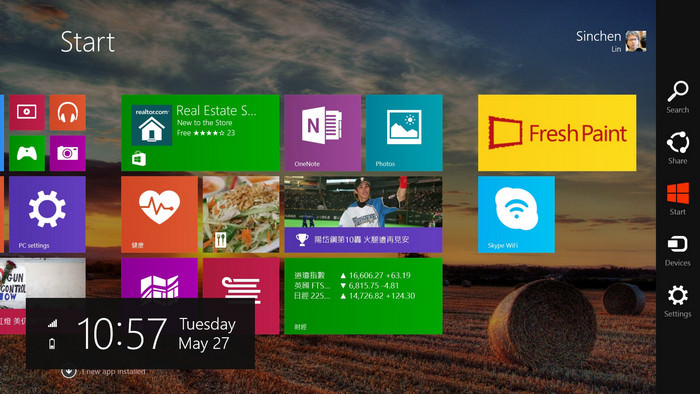
↑ 右手邊選擇「裝置」點選之後選擇「投影」
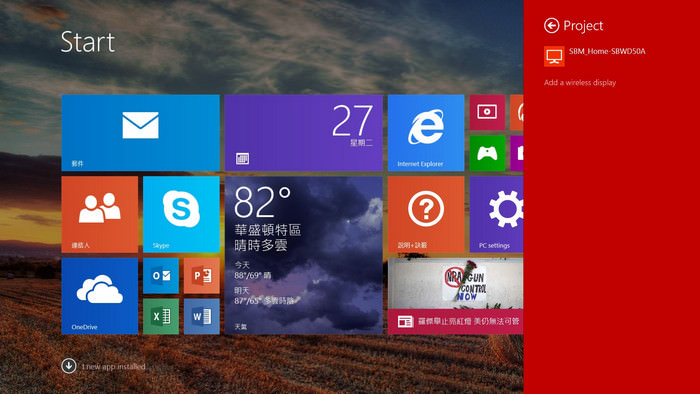
↑ 在這就能看到SBM_Home
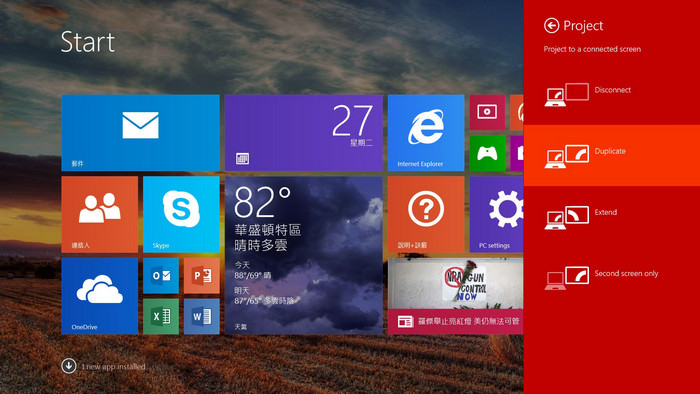
↑ 畫面設定
我使用延伸畫面,將瀏覽器丟到大螢幕上去看,這樣平板也能繼續操作,只是使用延伸的方式,必須透過滑鼠來操作,用觸控沒辦法操作延伸的螢幕。若要觀看影片,把平板當作多媒體播放器也沒問題。只是我手邊的RT不能播MKV的電影,所以無法替各位測試。

↑ 延伸畫面上網需搭配無線滑鼠

↑ 觀看影片
接著來試試手機,但因為各家設計的介面不同,操作上也會不一樣,反正就是找到無線螢幕、Miracast這類的功能,進去準沒錯就是了。像我用M320就在選單中有個「無線螢幕分享」,進入後就可以找到SBM_Home,點選連線後就搞定啦!
而Android裝置的Miracast,等同於鏡像的螢幕投影,手機解析度多少無線投影就有多少的解析度,不像Windows平台還可以調整。但我自己手邊的M320沒想到跑不順,實在有點可惜。在Actiontec的體驗會當中,展示三星、HTC的旗艦機款,在使用Miracast上都很順暢沒問題,目前支援的裝置請參考。

↑ Android 手機Miracast連線投影畫面
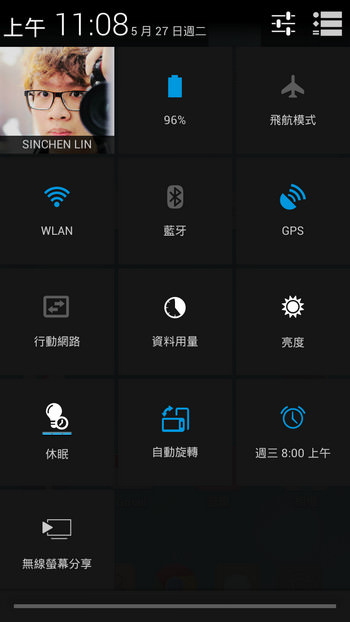
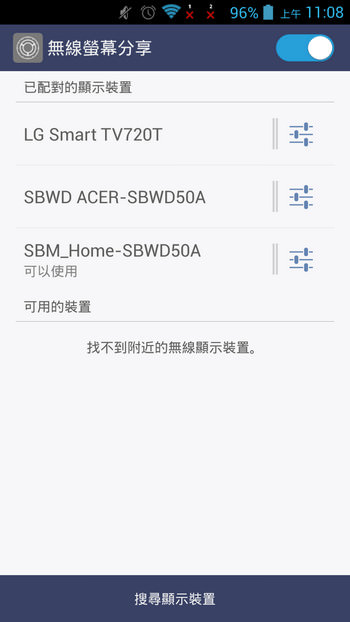
↑ 左邊選擇無線螢幕分享,進入後(右圖)就可以找到SBM_HOME我自己命名的裝置
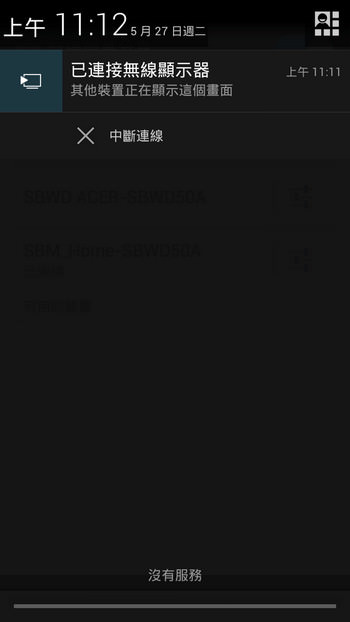
↑ 這時手機也會提示以連接無線顯示器
在體驗會上也有展示使用WiDi連線的筆電,與ScreenBeam Pro與Kit等產品。Intel WiDi 3.5或以上的版本都可以使用,直接透過WiDi的程式來找尋ScreenBeam Mini即可。若使用的筆電沒辦法使用Intel WiDi或者Miracast,也可以試試kit組的產品,這會提供一組USB發送器,讓舊筆電在接上USB發送器之後,也能享受無線投影的好處。

↑ Intel WiDi

↑ ScreenBeam Pro

↑ ScreenBeam Kit
若要替ScreenBeam Mini更新或者設定,我們可以使用Windows 8.1的ScreenBeam Configuration Utility來操作,可以透過WiFi連接或者USB連接的方式來設定ScreenBeam Mini,我這就直接選擇WiFi模式,再找到我自己的ScreenBeam Mini進入後,就可以設定等待畫面的語言、以及替裝置命名與待機時間等等,設定完畢按下SAVE即可。在這也可以直接Check for Updates,檢查是否有新的韌體可以更新。Actiontec在販售產品後,也會持續更新與測試支援度,讓我們在使用上更方便。
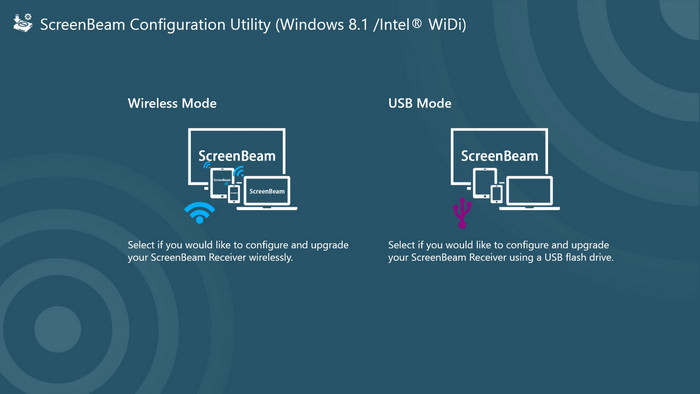
↑ Windows 8.1的ScreenBeam Configuration Utility來操作,可至Windows商店直接下載
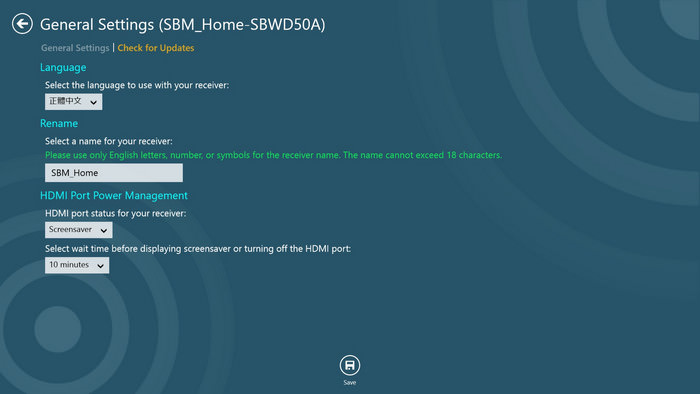
↑ ScreenBeam Mini設定
Actiontec ScreenBeam Mini 使用心得
我自己滿喜歡無線投影的,真的好方便,ScreenBeam Mini接上去再點幾下,1分鐘左右就搞定了,而且裝置不用被線綁著,還可以跟著我到處移動。在現場實際看過Actiontec與別牌的無線投影產品比較後,確實Actiontec比較穩定且不太掉畫面。
但我感覺上一般使用是絕對沒問題,但若要玩大型電玩尤其線上遊戲,或者觀看1080p的電影時,因為Miracast本身對於裝置的效能也有點要求,但若只是靜態畫面則還好。但因為我手邊的裝置,沒辦法播放1080p的電影,也無法替各位測試,實在有點可惜。
現在也很多智慧電視,都內建了Miracast的功能,我想投影機應該也會支援才對。無線的方便,因為智慧型裝置而被更重視,滿期待當以後Miracast成為標準配備之後,那時候生活肯定會更方便,更無拘無束。
FB留言